Was tun, wenn Vidmate keine Videos herunterlädt?
October 09, 2024 (12 months ago)
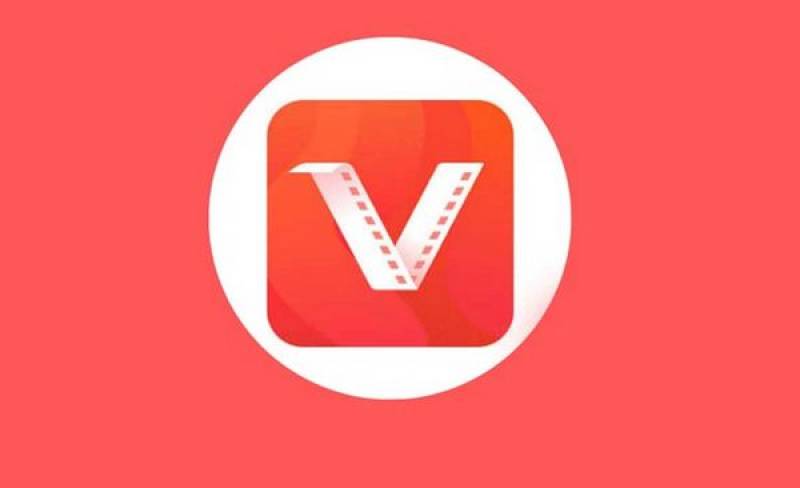
Vidmate ist eine beliebte App. Benutzer verwenden sie, um Videos und Musik aus dem Internet herunterzuladen. Manchmal treten beim Herunterladen von Videos Probleme auf. Wenn Sie Probleme haben, machen Sie sich keine Sorgen! Diese Anleitung hilft Ihnen herauszufinden, was zu tun ist.
Überprüfen Sie Ihre Internetverbindung
Überprüfen Sie zuerst Ihre Internetverbindung. Eine starke Internetverbindung ist wichtig, um Videos herunterzuladen. Wenn Ihr WLAN schwach ist oder nicht funktioniert, können Sie nichts herunterladen.
Starten Sie Ihr WLAN neu: Schalten Sie Ihren WLAN-Router für einige Sekunden aus. Schalten Sie ihn dann wieder ein. Dies kann helfen, Verbindungsprobleme zu beheben.
Wechseln Sie zu mobilen Daten: Wenn Sie WLAN verwenden, versuchen Sie, zu mobilen Daten zu wechseln. Manchmal funktionieren mobile Daten besser.
Testen Sie die Verbindung: Öffnen Sie einen Webbrowser. Versuchen Sie, eine Website zu besuchen, um zu sehen, ob sie geladen wird. Wenn nicht, liegt das Problem bei Ihrem Internet.
Aktualisieren Sie die App
Manchmal kann eine veraltete App Probleme verursachen. Stellen Sie sicher, dass Ihre Vidmate-App auf dem neuesten Stand ist.
Öffnen Sie den App Store: Gehen Sie zum Google Play Store oder zum App Store auf Ihrem Gerät.
Suchen Sie nach Vidmate: Geben Sie „Vidmate“ in die Suchleiste ein.
Nach Updates suchen: Wenn Sie eine Schaltfläche „Aktualisieren“ sehen, klicken Sie darauf. Dadurch wird die neueste Version installiert.
Öffnen Sie die App erneut: Schließen Sie Vidmate nach dem Update und öffnen Sie es erneut. Versuchen Sie dann erneut, Ihr Video herunterzuladen.
Löschen Sie den App-Cache
Das Leeren des Caches kann viele Probleme beheben. Der Cache besteht aus temporären Daten, die von der App gespeichert werden. Mit der Zeit kann er überfüllt werden.
Gehen Sie zu den Einstellungen: Öffnen Sie die Einstellungen auf Ihrem Gerät.
Apps suchen: Suchen Sie nach „Apps“ oder „Anwendungsmanager“.
Vidmate suchen: Scrollen Sie nach unten und suchen Sie nach Vidmate. Klicken Sie darauf.
Cache leeren: Tippen Sie auf „Speicher“ und klicken Sie dann auf „Cache leeren“.
Starten Sie die App neu: Schließen Sie Vidmate und öffnen Sie es erneut. Dies kann beim Herunterladen von Videos hilfreich sein.
Speicherplatz prüfen
Stellen Sie sicher, dass auf Ihrem Gerät genügend Speicherplatz vorhanden ist. Wenn Ihr Speicher voll ist, können Sie nichts herunterladen.
Gehen Sie zu den Einstellungen: Öffnen Sie die Einstellungen Ihres Geräts.
Speicher prüfen: Suchen Sie nach „Speicher“ oder „Gerätespeicher“.
Speicherplatz freigeben: Wenn Ihr Speicher knapp wird, löschen Sie unnötige Dateien oder Apps. Sie können Fotos, Videos oder Apps löschen, die Sie nicht mehr verwenden.
Erneut versuchen: Nachdem Sie Speicherplatz freigegeben haben, öffnen Sie Vidmate und versuchen Sie erneut, das Video herunterzuladen.
Gerät neu starten
Manchmal kann ein einfacher Neustart Probleme beheben. Wenn nichts anderes funktioniert, versuchen Sie, Ihr Gerät neu zu starten.
Gerät ausschalten: Halten Sie den Einschaltknopf gedrückt, bis die Option zum Ausschalten angezeigt wird.
Warte einen Moment: Lassen Sie Ihr Gerät einige Sekunden ausgeschaltet.
Wieder einschalten: Drücken Sie den Einschaltknopf erneut, um Ihr Gerät einzuschalten.
Vidmate öffnen: Sobald Ihr Gerät wieder eingeschaltet ist, öffnen Sie Vidmate und prüfen Sie, ob das Downloadproblem behoben ist.
Download-Einstellungen ändern
Vidmate hat verschiedene Einstellungen für Downloads. Manchmal
kann es helfen, diese Einstellungen zu ändern.
Vidmate öffnen: Starten Sie die Vidmate-App.
Zu Einstellungen gehen: Suchen Sie nach der Einstellungsoption, die sich normalerweise im Menü befindet.
Download-Einstellungen prüfen: Stellen Sie sicher, dass die Download-Einstellungen richtig eingestellt sind. Überprüfen Sie beispielsweise den Download-Speicherort. Es sollte ein Ordner sein, auf den Sie zugreifen können.
Einstellungen anpassen: Möglicherweise finden Sie auch Optionen zum Ändern der Videoqualität. Eine Verringerung der Qualität kann hilfreich sein, wenn Ihr Internet langsam ist.
App neu installieren
Wenn Sie immer noch keine Videos herunterladen können, sollten Sie Vidmate neu installieren.
Dadurch können viele Probleme behoben werden.
Vidmate deinstallieren: Gehen Sie zu Ihren Geräteeinstellungen, suchen Sie Vidmate in der App-Liste und tippen Sie auf „Deinstallieren“.
App neu installieren: Gehen Sie zum Google Play Store und suchen Sie nach Vidmate. Tippen Sie auf „Installieren“, um es erneut herunterzuladen.
App öffnen: Öffnen Sie Vidmate nach der Installation und prüfen Sie, ob das Download-Problem behoben ist.
Alternative Apps verwenden
Wenn Vidmate immer noch nicht funktioniert, müssen Sie möglicherweise eine andere App ausprobieren. Es gibt viele Apps zum Herunterladen von Videos. Einige beliebte Alternativen sind:
Snaptube: Mit dieser App können Sie Videos von vielen Plattformen herunterladen. Sie hat eine einfache Benutzeroberfläche.
TubeMate: TubeMate ist eine weitere großartige Option. Es ist einfach zu verwenden und kann Videos in verschiedenen Formaten herunterladen.
KeepVid: KeepVid ist eine Website, auf der Sie Videos herunterladen können. Sie können sie in Ihrem Browser verwenden, ohne etwas installieren zu müssen.
Support kontaktieren
Wenn keiner dieser Schritte funktioniert, können Sie sich an den Vidmate-Support wenden. Dieser kann Ihnen spezifischere Lösungen für Ihr Problem bieten.
Offizielle Website besuchen: Gehen Sie auf die Vidmate-Website. Suchen Sie nach einem Abschnitt „Support“ oder „Kontakt“.
Nachricht senden: Erklären Sie Ihr Problem ausführlich. Sie werden sich mit Ratschlägen bei Ihnen melden.
Für dich empfohlen





